Tin Tức
Cách tải & sử dụng phần mềm xem camera Ezviz trên máy tính
Nhu cầu theo dõi, giám sát an ninh khu vực qua camera ngày càng tăng, để đáp ứng được nhu cầu đó, ngoài việc lắp đặt camera thì cần có hệ thống quan sát và theo dõi trên nhiều thiết bị khác nhau. Phần mềm xem camera Ezviz trên máy tính PC (Ezviz PC Studio) ra đời giúp khách hàng giám sát, đảm bảo an ninh cho ngôi nhà, công ty, văn phòng của mình. Bài viết này Ezviz Store sẽ hướng dẫn bạn cách cài đặt và sử dụng phầm mềm camera Ezviz trên PC, laptop.
Contents
1. Có gì Hot ở phần mềm xem camera Ezviz trên máy tính?
Phần mềm Ezviz Studio là phần mềm kết nối với camera Ezviz để giám sát, theo dõi, camera an ninh đảm bảo cho cuộc sống của bạn thông qua máy tính, laptop. Phần mềm này giúp bạn giám sát ngôi nhà của mình ở bất cứ đâu chỉ cần có Internet. Ưu điểm khi sử dụng phần mềm đường truyền tốc độ nhanh không bị lag, hình ảnh rõ nét và khả năng bảo mật dữ liệu cao. Hiện nay, ứng dụng hoàn toàn miễn phí, ngôn ngữ Tiếng Việt với giao diện đơn giản dễ sử dụng.

2. Cách tải phần mềm xem camera Ezviz trên máy tính
2.1 Hướng dẫn tải nhanh
- Truy cập tải link support.ezvizlife.com
- Nhấp chọn Ezviz PC Studio Software để download phần mềm xem camera Ezviz trên máy tính
- Sau khi tải về bạn nhấp chuột phải vào file.exe, sau đó chọn Run as administrator
- Nhấn chọn Next
- Nhấn chọn Next
- Nhấn chọn Next
- Nhấn chọn Install
- Nhấn chọn Finish
Hướng dẫn chi tiết cách cài đặt và sử dụng camera Ezviz trên điện thoại
2.2 Chi tiết từng bước cài đặt phần mềm
- Bước 1: Truy cập tải link support.ezvizlife.com
- Bước 2: Chọn Ezviz PC Studio Software để tải phần mềm về
- Bước 3: Sau khi tải về nhấp chuột phải vào file.exe, sau đó chọn Run as administrator
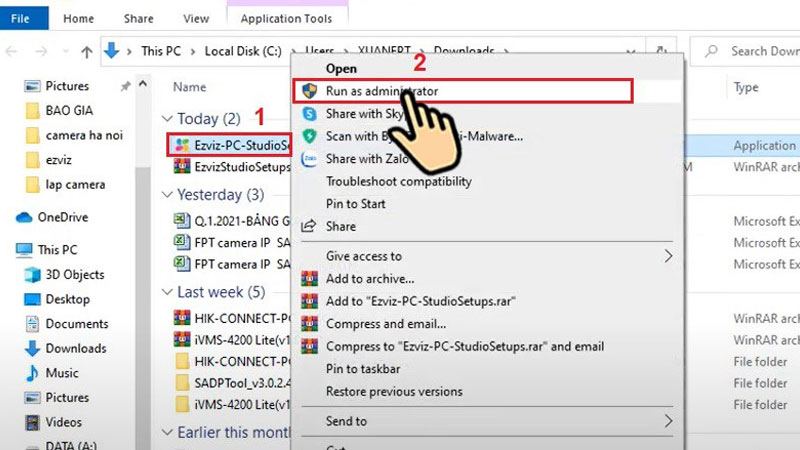
- Bước 4: Nhấn chọn Next

- Bước 5: Chọn nơi lưu file (thường sẽ là mặc định ổ C). Tiếp theo nhấn chọn Next
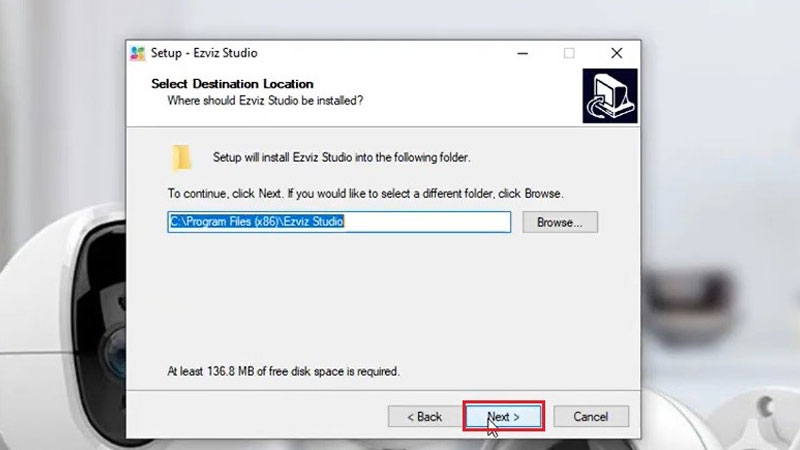
- Bước 6: Nhấn chọn Next
- Bước 7: Nhấn chọn Install
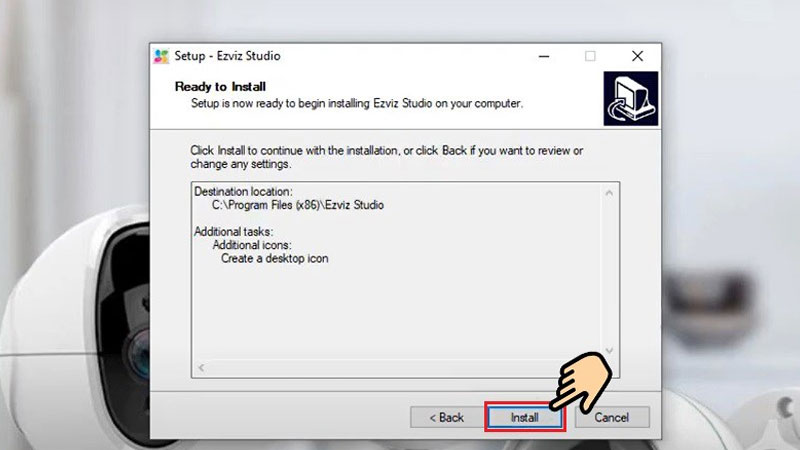
- Bước 8: Nhấn chọn Finish
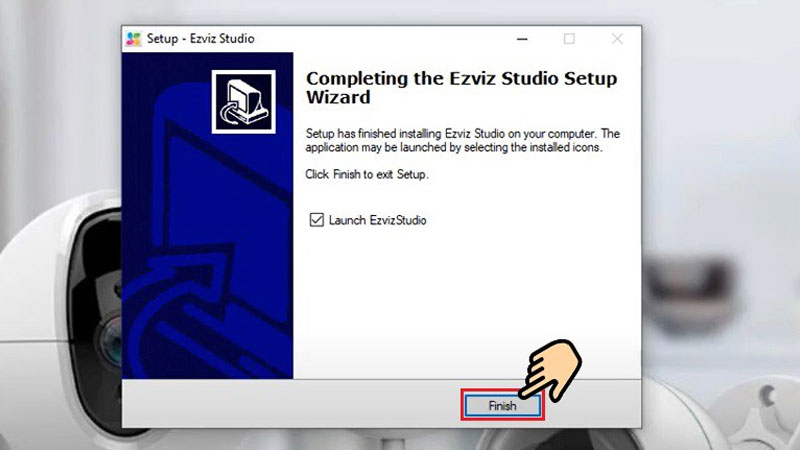
Cách kết nối camera ezviz với máy tính chi tiết nhất 2023
3. Cách sử dụng phần mềm xem video camera Ezviz trên máy tính
3.1 Hướng dẫn nhanh sử dụng ứng dụng
- Chọn biểu tượng phầm mềm Ezviz nhấp chuột phải chọn Open
- Chọn Vietnam, nhập số điện thoại theo mã quốc gia 84, nhập mật khẩu và sau đó chọn Login.
- Chọn camera cần quan sát, chọn SHD để chọn chế độ xem Hi – Def
- Chọn hình đồng hồ để xem lại khoảng thời gian bạn cần xem
- Dùng chuột để chọn mốc thời gian bạn cần xem lại
- Click chuột phải vào màn hình chọn Start Recording để ghi màn hình
- Chọn mở tab cửa sổ bằng cách nhấp vào ô vuông trên góc phải
- Chọn biểu tượng điều khiển sau đó mũi tên lên, xuống, trái, ngang để xem góc quay camera
3.2 Chi tiết từng bước cách sử dụng phần mềm
- Bước 1: Chọn biểu tượng phần mềm Ezviz, click chuột phải chọn Open
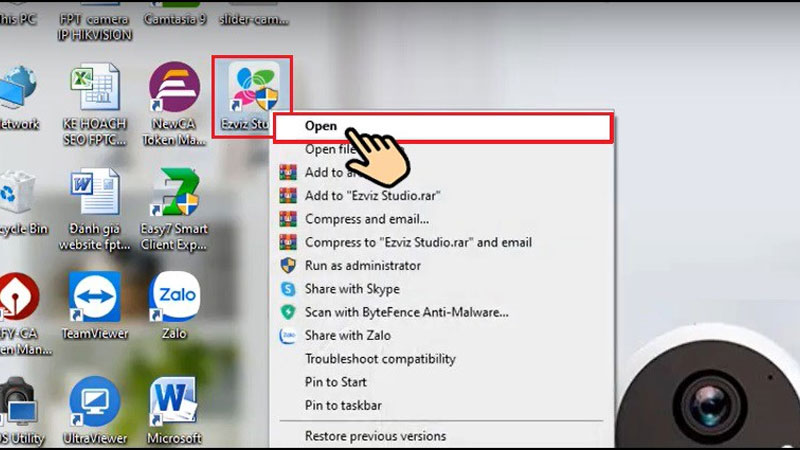
- Bước 2: Chọn mã vùng Vietnam, đăng nhập số điện thoại theo mã Quốc gia 84, nhập mật khẩu đã đăng kỳ và nhấp chọn Login
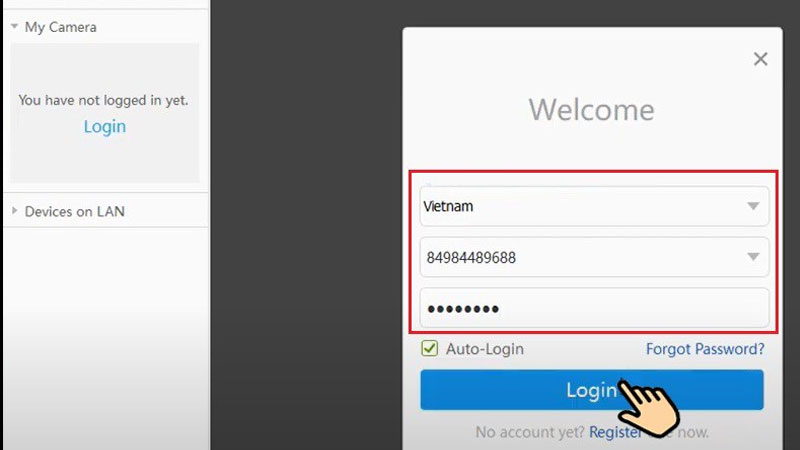
- Bước 3: Chọn camera cần quan sát, chọn SHD để chọn chế độ muốn xem
- SHD: Độ sắc nét cao (yêu cầu kết nối wifi mạnh)
- Hi – Def: Độ nét cao
- Balance: Độ nét cân bằng
- Basic: Độ nét cơ bản (không yêu cầu kết nối wifi mạnh)
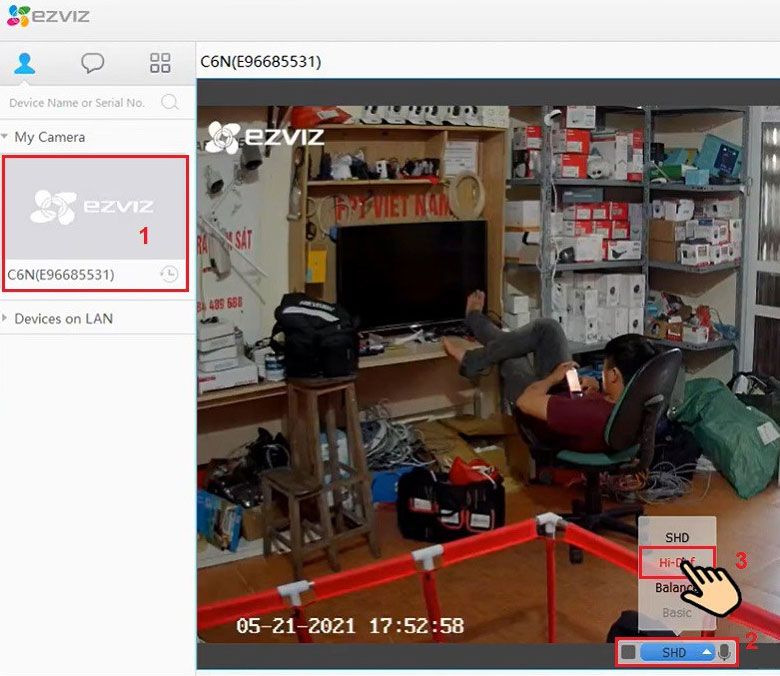
- Bước 4: Chọn hình đồng hồ để xem lại khoảng thời gian bạn cần xem
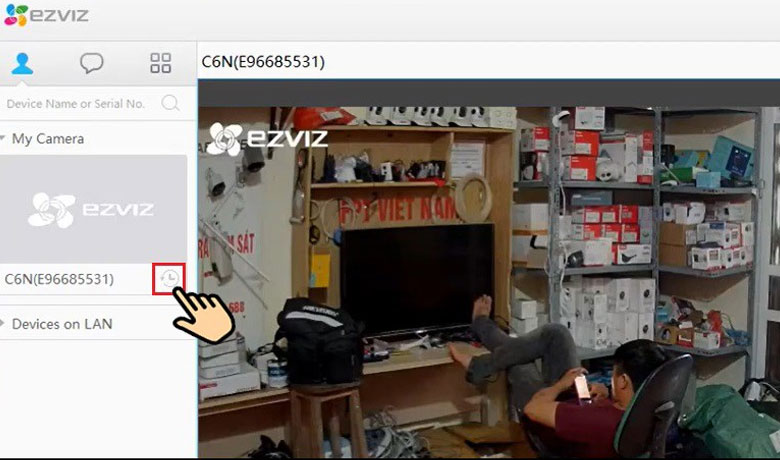
- Bước 5: Dùng chuột để chọn mốc thời gian cần xem lại

- Bước 6: Click chuột phải vào màn hình chọn Start Recording để ghi màn hình
- Bước 7: Chọn mở to cửa sổ bằng cách nhấp vào ô vuông trên góc phải
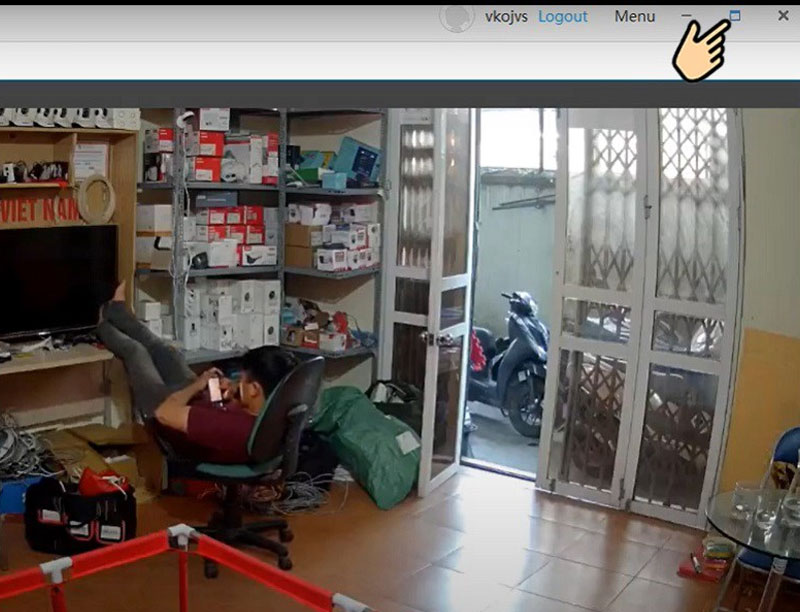
- Bước 8: Chọn biểu tượng điều khiển sau đó mũi tên lên, xuống, trái, ngang để xem góc quay camera
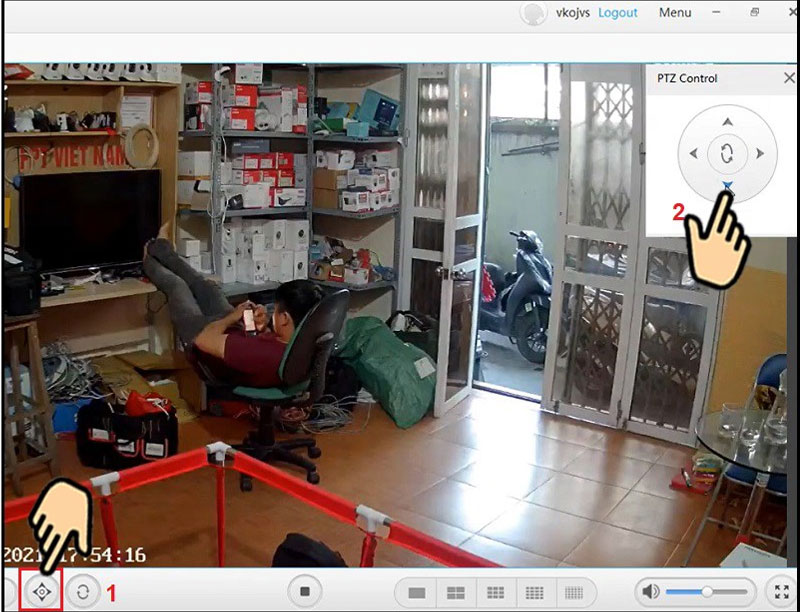
3.3 Sử dụng tính năng của EZVIZ Studio
Ở giao diện màn hình chính, các tùy chọn sau sẽ được hiển thị để giúp người dùng dễ sử dụng:
- Liveview: Ghi hình trực tiếp
- Bật/tắt âm thanh khi xem video
- Chế độ xem nhiều camera: Có thể dùng tới 25 thiết bị camera cùng 1 thời điểm chế độ xem trực tiếp
- Gallery: Xem lại dữ liệu video đã ghi hình vào thẻ nhớ theo giờ, ngày đoạn video do camera ghi hình chuyển động
- Add: Có chức năng gán thiết bị mới. Nhấn vào mục “Auto Add” để thêm các thiết bị trong LAN, còn cách khác là nhấn vào “Manual Add” để thêm thủ công
- Chức năng xem toàn màn hình PC
Bên cạnh đó, tính năng Add Device cũng giúp người dùng quản lí tất cả các camera có trong tài khoản và đang online trong nội mạng, cũng như gán thêm các thiết bị vào tài khoản. Nó bao gồm:
- Found Devices on Lan: Có thể tìm kiếm các thiết bị có trong LAN
- Devices Under the Account: Tổng hợp những thiết bị gán vào phần mềm của bạn, không bao gồm thiết bị chia sẻ
3.4 Quản lý và chia sẻ tài khoản trên EZVIZ Studio
- Mesenger: Đây là nơi bạn nhận và kiểm tra các thông tin báo động của thiết bị, được biểu thị bằng ký hiệu tin nhắn.
- Access Configuration: Điều chỉnh quyền truy cập tài khoản. Khi tính năng này được bật, máy đã đăng nhập và sử dụng tài khoản của bạn sẽ được hiển thị. Để kích hoạt tính năng này, phần mềm yêu cầu nhập một mã code gồm 4 số, được gửi về email hoặc số điện thoại bạn đã đăng ký tài khoản.
- Local Album: Mở File hình và video được lưu trên máy của bạn.
Nếu bạn muốn xóa liên kết, khi đăng nhập lần sau, hệ thống sẽ yêu cầu xác thực qua email hoặc số điện thoại trước khi cho phép truy cập vào phần mềm EZVIZ trên các thiết bị di động.
- Friends: Cấp quyền sử dụng hoặc chia sẻ cho người khác.
- Account: Hiển thị thông tin về tài khoản của bạn.
4. Ưu điểm của phần mềm xem camera Ezviz trên máy tính
- Dung lượng phầm mềm quan sát của Ezviz Studio dành cho máy tính khá nhẹ, không tốn nhiều không gian lưu trữ của máy.
- Cài đặt và sử dụng đơn giản, giao diện trực quan.
- Hình ảnh chân thật, sắt nét, rõ ràng.
- Nhận thông báo ngay khi phát hiện có người, có chuyển động trong khu vực quan sát của camera.
- Chia sẻ thông tin với nhiều người cùng giám sát camera.
- Trò chuyện theo thời gian thực nhờ tính năng đối thoại 2 chiều.
- Xem lại hình ảnh từ điện toán đám mây Ezviz hoặc thẻ nhớ.
- Tuỳ chỉnh và cài đặt cho camera: Phóng ta hoặc thu nhỏ hình ảnh, chế độ đóng tạm thời, có thể bật/tắt âm thanh…
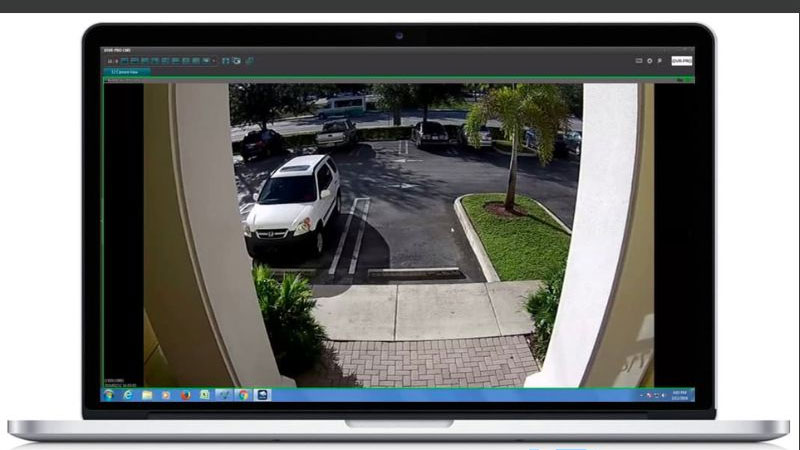
Tóm lại, chỉ với một vài bước đơn giản bạn có thể cài đặt và sử dụng phần mềm xem camera Ezviz trên máy tính. Vì vậy dù bạn đang ở đâu chỉ cần một chiếc máy tính hoặc laptop kết nối Internet là bạn có thể quan sát được nhà mình nhờ phần mềm Ezviz. Hy vọng những thông tin Ezviz Store chia sẻ ở trên sẽ giúp ích cho bạn. Nếu bạn còn thắc mắc bất kỳ vấn đề nào, hãy liên hệ Ezviz Store để được nhân viên tư vấn và hỗ trợ nhiệt tình nhất nhé!
Top 10 camera trong nhà dễ sử dụng được ưa chuộng nhất hiện nay
Thông tin liên hệ Ezvizstore.vn
- Địa chỉ: Số 408 Kim Giang – Đại Kim – Hoàng Mai – Hà Nội
- Điện thoại: 0813.222.258
- Email: info.ezvizstore@gmail.com
